可從「影片擷取畫面」再「去背合成」的影像編輯器~Cut Paste Photos & Video Frames
第8步 確定沒有遺漏後,就可以點擊「V」。若希望邊緣可以柔和一點的話,可調整光滑度。
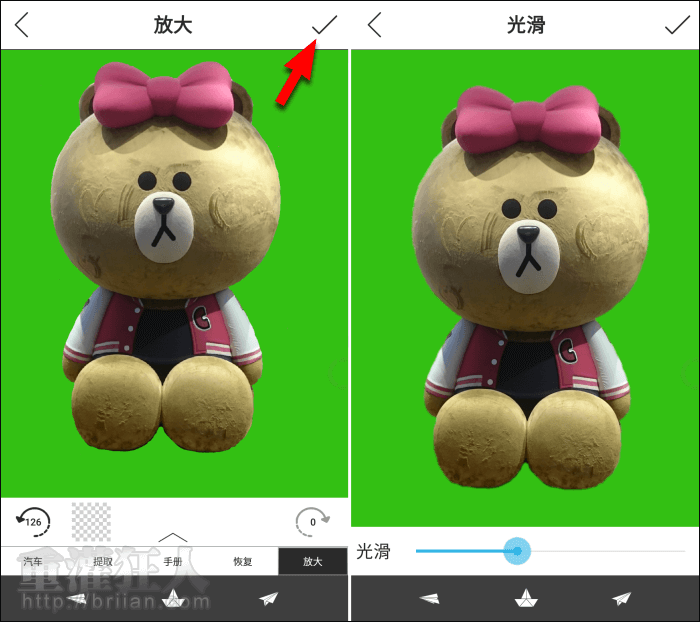
第9步 再點擊右上角的「V」就能選擇要「添加背景」或是「保存在 PNG 中」,也可選擇存成 JPG 檔。選擇存成 PNG 的話,可再選擇要儲存的解析度。

第10步 若選擇加入背景,程式有內建多款的背景圖片可使用,也可透過相機或相簿選取照片,或使用純色的背景。可針對去背的圖像調整對比、亮度及飽和度。
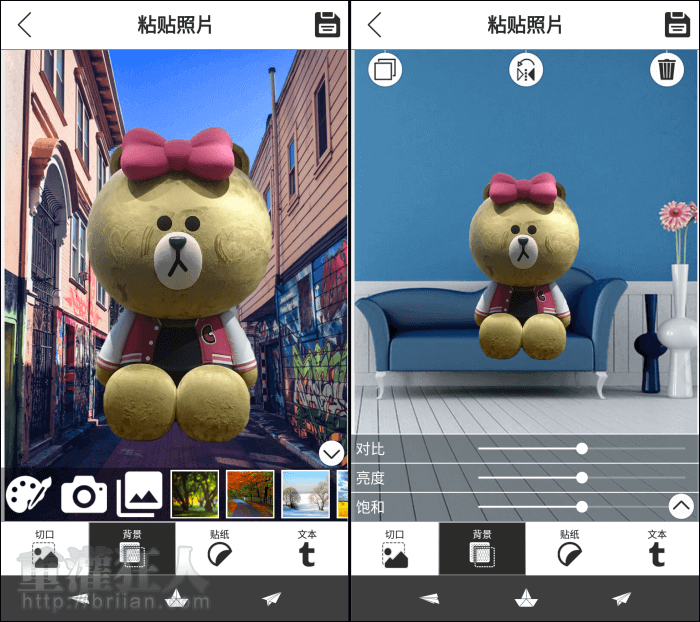
第11步 也可加入其它的去背圖像或是貼紙及文字。最後點擊右上角的按鈕儲存。
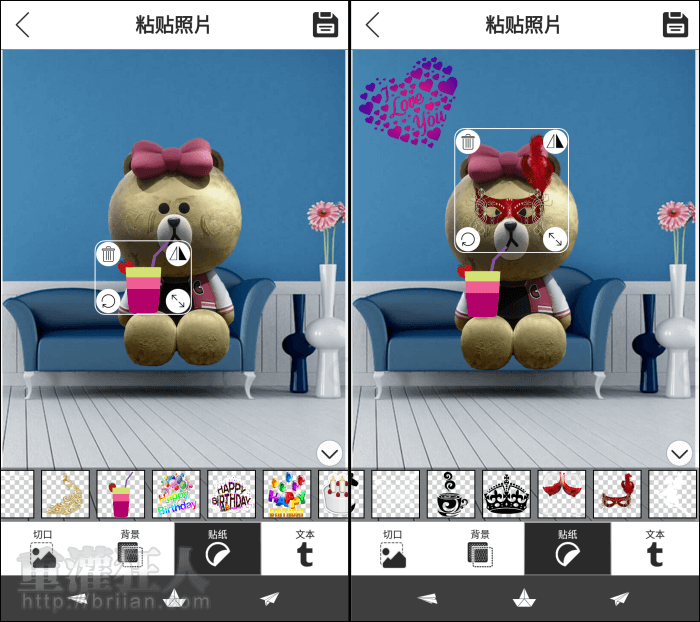
第12步 免費版本儲存的合成圖片在右下角會加上浮水印,如果想去除的話可點擊右側的按鈕,會先詢問是否要付費去除,拒絕後就會問你是否要看廣告去除囉!
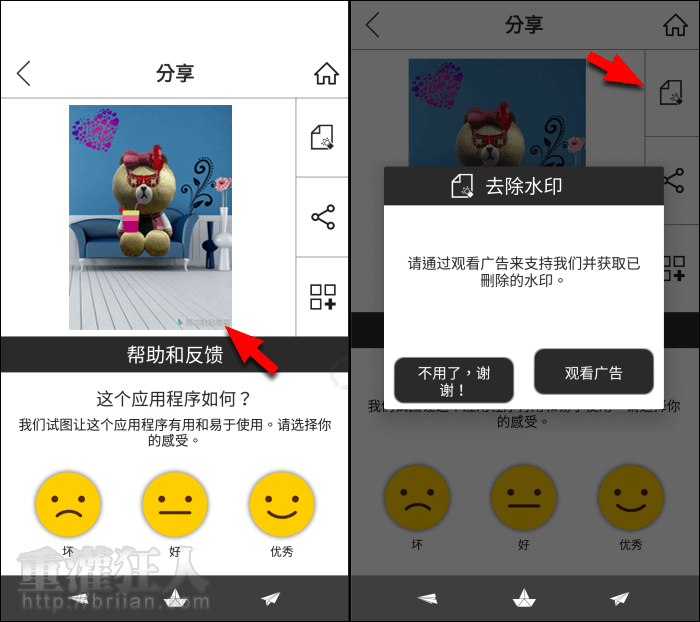

 翻頁閱讀 »
翻頁閱讀 »